| Plattform | ✅ Web ✅ Mobil |
|---|---|
| Planen | ✅ Standard ✅ Professionell ✅ Premium |
| Benutzertyp | ✅ Administrator ❌ Techniker ❌ Eingeschränkter Techniker ❌ Berichterstatter ❌ Erweiterter Berichterstatter |
Bei den Grundeinstellungen handelt es sich um die Konfiguration des QRmaint-Systems, die ganz zu Beginn der Nutzung durchgeführt werden sollte. Es ist zwar möglich, die Konfiguration zu einem späteren Zeitpunkt der Nutzung zu ändern, es ist jedoch wichtig, zu Beginn die Zielkonfiguration festzulegen.
Nachfolgend finden Sie eine Beschreibung der Konfiguration des QRmaint-Systems.
Grundeinstellungen Schritt für Schritt #
-
- Geben Sie in Ihrem Webbrowser die Adresse https://app.qrmaint.com ein.
- Melden Sie sich bei Ihrem QRmaint-Systemadministratorkonto an.
- Wählen Sie im Hauptmenü Einstellungen
- Klicken Sie auf System Die Registerkarte GRUNDLEGENDE Einstellungen wird geöffnet . Diese Registerkarte ist in Abschnitte unterteilt. Beschreibung jedes Abschnitts unten.
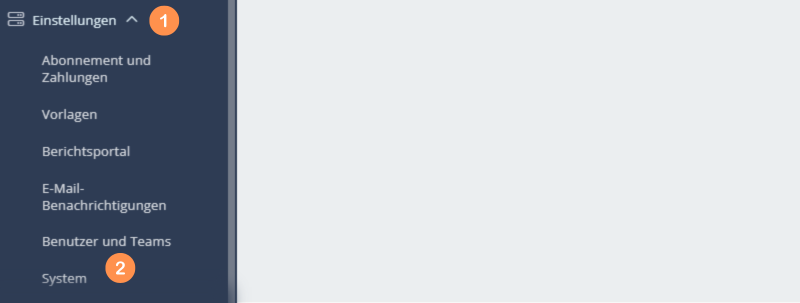
Detaillierte Beschreibung der Grundeinstellungen. #
Markenbildung #

| Feldname | Geschlechtsbeschreibung |
|---|---|
| Name der Firma | Geben Sie den Namen des Unternehmens/Werks/der Organisation ein, für die Sie das Konto erstellt haben. |
| Industrie | Wählen Sie die passende Branche für Ihr Geschäftsprofil aus. Zur Auswahl stehen folgende Branchen: Produktionsbetriebe, technische Gebäudewartung, Dienstleistungsunternehmen, Ladenketten, öffentliche Versorgungseinrichtungen, z. B. Universitäten, Krankenhäuser, Sonstiges (wenn Sie Sonstiges wählen, geben Sie im Feld daneben eine andere Branchenbezeichnung ein) |
| Logo | Fügen Sie Ihr Firmenlogo hinzu. Das hinzugefügte Logo wird in E-Mails, im Einreichungsportal und im System sichtbar sein. |
| Name des E-Mail-Absenders | Geben Sie im Feld „Von“ oder „Absender“ den Namen ein, den der Empfänger einer vom System gesendeten E-Mail sehen soll. |
| Name des SMS-Absenders | Geben Sie im Feld „Von“ oder „Absender“ den Namen ein, den der Empfänger einer vom System gesendeten SMS-Nachricht sehen soll. Der Name des SMS-Absenders darf keine polnischen Buchstaben oder Sonderzeichen enthalten und darf keine Telefonnummer sein. Maximal 11 Zeichen. |
Anwendungseinstellungen #
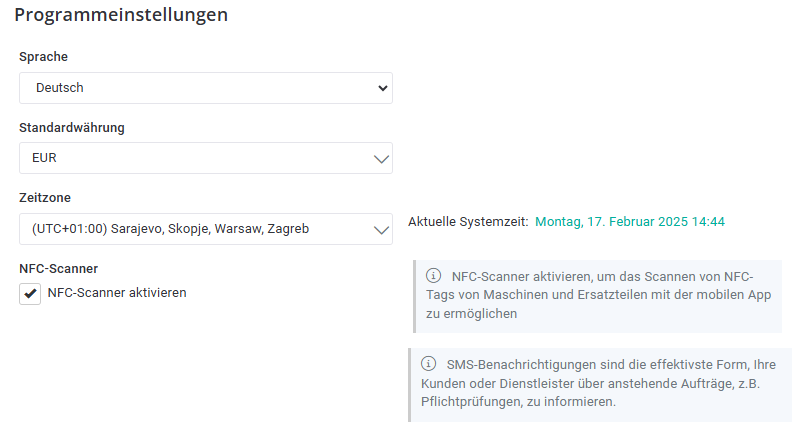
| Feldname | Geschlechtsbeschreibung |
|---|---|
| Zunge | Wählen Sie die Standardsprache für die QRmaint-Anwendung. QRmaint ist in den folgenden Sprachversionen verfügbar: Polnisch, Englisch, Deutsch, Türkisch, Spanisch, Tschechisch und Italienisch. Die ausgewählte Sprache ist die Standardsprache für alle Benutzer, die vom Hauptkonto (dem Konto, von dem aus das QRmaint-System registriert wurde) zugewiesen werden. |
| Standardwährung | Wählen Sie Ihre Standardwährung aus der Liste aus. Die ausgewählte Währung ist die Währung, in der alle Kosten berechnet werden, auch wenn ein Artikel in einer anderen Währung eingegeben wird. Das System rechnet den in einer anderen Währung eingegebenen Artikel entsprechend dem NBP-Wechselkurs vom Vortag in die Hauptwährung um. |
| Zeitzone | Wählen Sie die entsprechende Zeitzone für Ihren primären Standort aus. |
| Direct Mail | Ein Feld, das über die verfügbare Anzahl an SMS-Benachrichtigungen informiert. SMS-Benachrichtigungen sind der effektivste Weg, Ihre Kunden oder Dienstleister über anstehende Aufgaben, z. B. obligatorische Inspektionen, zu informieren. |
Aufgaben #
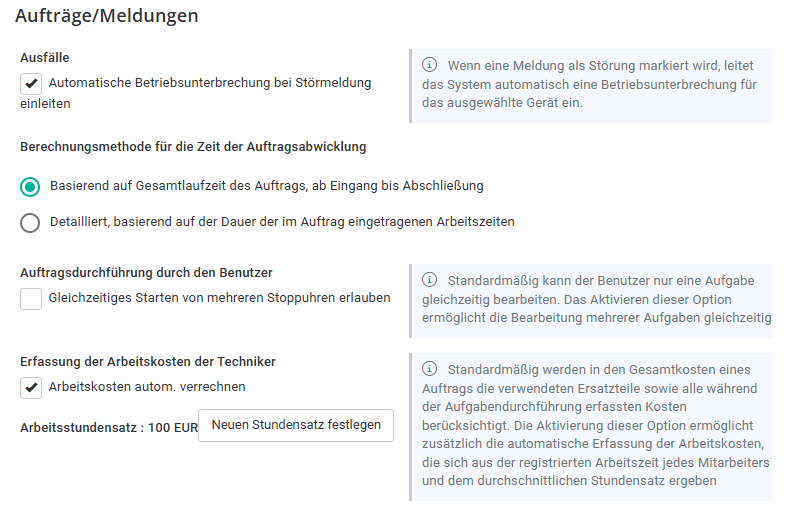
| Feldname | Geschlechtsbeschreibung |
|---|---|
| Ausfallzeit | Markierungsfeld. Wenn das Feld aktiviert ist, beginnt das System automatisch mit der Zählung der Ausfallzeit für den gemeldeten Fehler. |
| Methode zur Berechnung der Aufgabenerledigungszeit | Zur Berechnung der Aufgabenerledigungszeit stehen zwei Methoden zur Auswahl. Wählen Sie die Methode aus, die in Ihrem Unternehmen angewendet wird. Basierend auf Aufgabenstatusänderungen – die Aufgabenabschlusszeit ist die Summe der „Abschluss“-Statuszeiten der Aufgabe. Die Aufgabe kann „pausiert“ werden, daher sind mehrere Aufgabenstatus vom Typ „Abgeschlossen“ möglich. Detailliert basierend auf der in der Aufgabe eingegebenen Arbeitsdauer – die Aufgabenerledigungszeit ist die Summe der Zeiten der der Aufgabe hinzugefügten Arbeit (Registerkarte „ARBEITEN“ in der Aufgabe). Wenn diese Methode ausgewählt ist, können Arbeitszeit-Stoppuhren auf der Registerkarte „Arbeit“ gestartet werden. |
| Ausführen von Benutzeraufgaben | Kontrollkästchen. Standardmäßig kann der Benutzer nur eine Aufgabe erledigen (eine aktive Stoppuhr zählt die zum Erledigen der Aufgabe benötigte Zeit). Wenn Sie diese Option aktivieren, können Sie mehrere Aufgaben gleichzeitig erledigen. |
| Erfassung der Lohnkosten der Techniker | Die Kosten der Auftragsdurchführung beinhalten standardmäßig die verwendeten Ersatzteile und weitere bei der Auftragsdurchführung erfasste Kosten. Durch Aktivieren dieser Option werden die Arbeitskosten automatisch erfasst, die sich aus der erfassten Aufgabenausführungszeit und dem durchschnittlichen Arbeitsstundensatz ergeben. Wenn Sie die Arbeitskosten Ihres Teams in Aufgaben umrechnen möchten, aktivieren Sie diese Funktion und geben Sie den durchschnittlichen Stundensatz ein. |
Geräte #
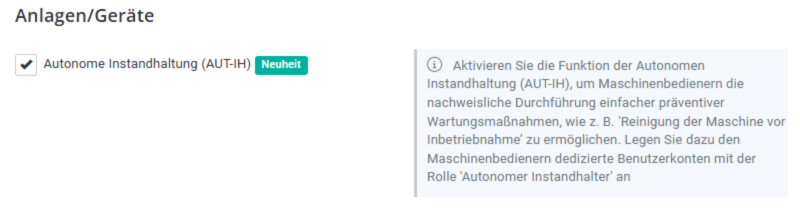
| Feldname | Geschlechtsbeschreibung |
|---|---|
| Autonome Wartung | Markierungsfeld. Aktivieren Sie die autonome Wartung, damit Maschinenbediener einfache Aufgaben der vorbeugenden Wartung durchführen können, z. B. die Reinigung vor dem Start. Erstellen Sie für Operatoren Konten mit der Rolle „AM-Operator“ . Nach der Aktivierung von AM wird im Geräteformular eine zusätzliche Registerkarte „AM“ angezeigt. Auf dieser Registerkarte können Sie eigenständige Wartungsaufgaben festlegen und den Zeitplan planen. Die AM-Konfigurationsbeschreibung finden Sie hier . |
Lager #
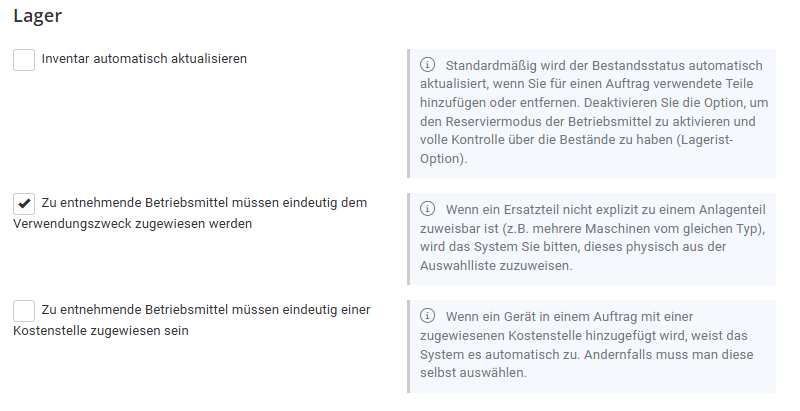
| Feldname | Geschlechtsbeschreibung |
|---|---|
| Lagerbestände automatisch aktualisieren | Standardmäßig wird der Bestandsstatus automatisch aktualisiert, wenn Sie zum Abschließen eines Auftrags verwendete Teile hinzufügen oder entfernen. Deaktivieren Sie die Option, um den Teilereservierungsmodus zu aktivieren und die volle Kontrolle über den Lagerstatus zu erhalten. Im Menü „Lager“ sind zusätzliche Aktionen verfügbar : „Auszugebende Teile“ und „Zurückzugebende Teile“ . Ohne die oben genannte Bestätigung erfolgt keine Abholung oder Rücksendung des Teils ins Lager. Tätigkeiten des Lagerbetreibers. |
| Erforderliches Gerät zur Teileabholung | Wenn diese Option ausgewählt ist, fordert das System Sie auf, das Gerät anzugeben, für das der heruntergeladene Teil verwendet wurde. Wenn die Aufgabe ein Gerät betrifft, weist das System den heruntergeladenen Teil automatisch diesem Gerät zu. |
| Kostenrechnung bei Teilerücknahme erforderlich | Bei Auswahl dieser Option fordert das System Sie auf, das Gerät mit dem zugeordneten Kostenkonto anzugeben, auf dem das abgeholte Teil verwendet wurde. Betrifft die Aufgabe ein Gerät mit zugewiesenem Kostenkonto, wird dieses vom System automatisch zugewiesen. |
Bedarfseinstellungen #

| Feldname | Geschlechtsbeschreibung |
|---|---|
| Lagerbestände beim Hinzufügen von Artikeln aus dem Lager anzeigen | Markierungsfeld. Wenn das Feld aktiviert ist, wird der Lagerstatus der Person, die ein Teil aus dem Lager anfordert, nicht angezeigt.
ⓘ Tipp:
Diese Option ist nützlich, wenn externe Benutzer unser Lager verwenden und wir die Anzeige unseres Lagerstatus blockieren möchten. |
Integrationen #

| Feldname | Geschlechtsbeschreibung |
|---|---|
| Aktivieren Sie das Kontrollkästchen, um Textnachrichten über SMSAPI.PL zu integrieren und zu senden | Markierungsfeld. Aktivieren Sie dieses Kontrollkästchen, wenn Sie Textnachrichten vom QGmaint-System über SMSAPI.PL senden möchten. |
Arbeitszeitplan #
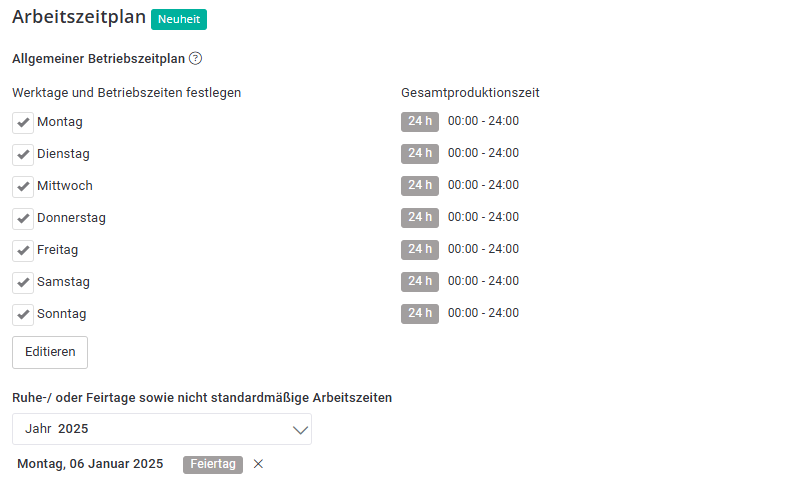
| Feldname | Geschlechtsbeschreibung |
|---|---|
| Aktueller Zeitplan | Klicken Sie auf die Schaltfläche „Bearbeiten“ und legen Sie den Arbeitszeitplan Ihrer Einrichtung fest. Sie können neue Zeitpläne bearbeiten oder hinzufügen, wenn sich die Betriebszeiten Ihrer Einrichtung ändern.
ⓘ Tipp:
Richten Sie einen Anlagenbetriebsplan ein, wenn Sie KPIs wie MTTR, MTBF, Verfügbarkeit und Nichtverfügbarkeit (Ausfallrate) von Geräten, Produktionslinien oder Produktionsbereichen verfolgen möchten. |
| Ruhetage oder Tage mit nicht standardmäßigen Produktionszeiten | Klicken Sie auf die Schaltfläche „Hinzufügen“ und legen Sie die Tage fest, an denen die Arbeitszeiten Ihres Werks von den Hauptarbeitszeiten abweichen (gelegentliche Einschichtarbeit oder freie Tage). |
